eigene Icons für Dateien & Ordner

Wer kennt es nicht, unübersichtliche Ordner-in-Ordner-Strukturen oder zwei angeschlossene externe Festplatten und wer sagt mir jetzt auf welcher die gesuchte Datei war? Bevor man also die gesuchte Datei findet, vergeht manchmal einige Zeit.
Der Mensch merkt sich optische Eindrücke einfach besser. Die Assoziation eines Bildes zu einer Datei oder einem Ordner kann bewirken, dass man sich schneller erinnert.
Ein Beispiel mit zwei externen Festplatten und einem USB-Stick soll dies kurz demonstrieren:
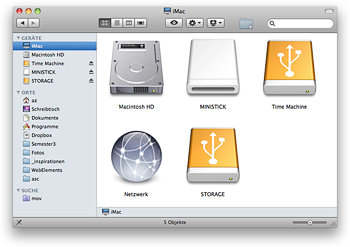
Viel besser wäre natürlich folgende Darstellung:
![]()
Nun, da Ihr das Problem erkannt habt, machen wir uns an die Beseitigung.
Generell lassen sich die besten Icons aus transparenten PNG's erstellen. Bei Peripherie-Geräten wie externen Festplatten liefert die Google Image Suche ganz gute Ergebnisse:
Bei Peripherie-Geräten wie externen Festplatten liefert die Google Image Suche ganz gute Ergebnisse:
sandisk usb stick filetype:png
Sucht Euch dort das passende Bild aus und speichert es auf Eurem Mac ab.
Ob es sich wirklich um ein transparentes PNG handelt könnt Ihr mit Quicklook (Datei markieren und Leertaste drücken) herausfinden.
Ordner-Icons aus eigenen Bildern erstellen
Ihr benötigt zum Erstellen von ".icns"-Dateien oder Ordnericons das kostenlose Programm Img2icns. Ladet Euch die Img2icns App herunter, entpackt, installiert und öffnet sie.
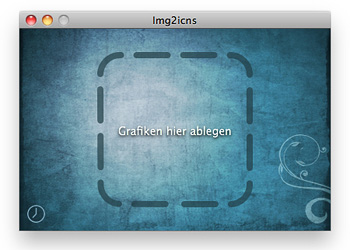
Zieht dann das soeben gespeicherte PNG in den "Grafiken hier ablegen"-Bereich und klickt auf das Icns-Icon, um es als ".icns"-Datei zu exportieren.
![]()
Ordner-Icons aus Mac OS-Icons erstellen
Viele Mac OS Icons finden sich unter:
/System/Library/CoreServices/CoreTypes.bundle/Contents/Resources.
In diesen Ordner gelangt Ihr am schnellsten mit dem Shortcut CMD+Shift+G und gebt dort den Ordnerpfad ein.
Leider können die dort vorhanden 259 ".icns"-Dateien nicht direkt als Ordner-Icons verwendet werden. Bevor Ihr diese auf Ordner anwenden könnt, müsst Ihr die Mac OS-System-Icons, genau wie eigene Bilder, in Img2icns ziehen und daraus wieder ".icns"-Dateien erstellen. - Weiß Gott warum!
Idealerweise speichert Ihr alle eigenen ".icns"-Dateien, der Übersicht halber, in einem gemeinsamen Ordner z.B. im Benutzerverzeichnis Bilder. Icons für externe Festplatten und USB-Sticks speichert Ihr auf dem jeweiligen Gerät.
Ordner-Icons anwenden
Um einem Ordner Euer eigenes Icon zuzuorndnen, markiert Ihr den gewünschten Ordner und nutzt den Shortcut CMD+I um die "Datei- / Ordnerinformation anzuzeigen".
Hier am Beispiel des Dropbox-Ordners:
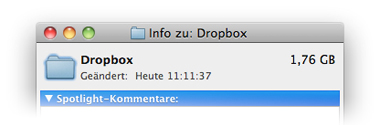
Momentan besitzt dieser Ordner das Standard-Mac-OS-Ordner-Icon, welches wir nun auf das bekannte Dropbox-Icon ändern wollen.
Dafür ziehen wir ganz einfach die soeben mit Img2icns erstellte ".icns"-Datei auf das Ordner-Icon im geöffneten Informationsfenster und das Ordner-Icon wird automatisch durch das neue ersetzt:
![]()
![]() Das funktioniert mit allen Ordnern, Festplatten, USB-Sticks und SD-Karten. Sollte ein Icon mal nicht funktionieren sieht es wie folgt aus:
Das funktioniert mit allen Ordnern, Festplatten, USB-Sticks und SD-Karten. Sollte ein Icon mal nicht funktionieren sieht es wie folgt aus:

 Sichere dir jetzt dein kostenloses Exemplar unserer Shortcut-Übersicht für macOS als PDF!
Sichere dir jetzt dein kostenloses Exemplar unserer Shortcut-Übersicht für macOS als PDF!